La modalità DFU, abbreviazione di Device Firm Update, è di grande utilità su iPhone, iPad e iPod touch. La modalità DFU significa far interfacciare il tuo iPhone / iPad senza che iTunes carichi automaticamente l'ultima versione di iOS su di esso. Sia che tu voglia eseguire il jailbreak, annullare il jailbreak o aggiornare il firmware del tuo iPhone 4 / 4S / 5 / 5s / 5c da una beta scaduta, Modalità DFU per iPhone ti offre una soluzione. Puoi anche mettere iPhone in modalità DFU per riparare un iPhone congelato che non si avvia o è bloccato su un ciclo di riavvio.

Parlando della modalità DFU, Modalità di recupero viene sempre con esso. A differenza della modalità di recupero in cui iTunes ripristina il tuo iPhone alle impostazioni di fabbrica originali ma con gli ultimi iOS e firmware, la modalità DFU mette iPhone o iPad in uno stato in cui ti consente di cambiare e scegliere il firmware che desideri installare sul tuo iPhone. Ad esempio, per installare una versione precedente di iOS o sbloccare la SIM, il recupero standard non funziona per te, ma la modalità DFU di iPhone può aiutarti.
Mettere un iPhone 4S / 5 / 5s / 5c / 6 in modalità DFU è simile alla modalità di recupero, ma non è così facile. Potresti impiegare diverse volte a provare a entrare in modalità DFU per iPhone, ma finché seguirai la strada giusta, sono sicuro che alla fine ci arriverai. Ecco il tutorial passo-passo:
Note:: Prima di entrare in modalità DFU su iPhone, è importante sapere che mettere il tuo iPhone in modalità DFU causerà una perdita di dati. Quindi, è assolutamente necessario backup dei dati di iPhone prima di mettere iPhone in modalità DFU.
1Collega il tuo iPhone, iPad o iPod touch a PC / Mac e assicurati che iTunes sia in esecuzione.
2Tenere premuto il pulsante Sospensione / Accensione per circa 3 secondi fino a quando viene visualizzato un cursore rosso. Scorri per spegnere iPhone.
3Con il dispositivo spento, tenere premuto il pulsante di accensione per 3 secondi.
4Quindi, tieni premuto il tasto Home mentre tieni premuto il tasto Sleep / Power. Continuare a tenere premuti entrambi i pulsanti per 10 secondi. Questo è il passaggio fondamentale, sii paziente e rallenta il conteggio. Se esegui il conto alla rovescia troppo rapidamente e ti lasci andare prima di 10 secondi interi, entrerai in modalità di ripristino anziché in modalità DFU.
5Trascorsi 10 secondi, rilascia il pulsante Sospensione / Accensione, ma tieni premuto il pulsante Home.

6Il logo Apple verrà visualizzato sullo schermo del dispositivo, ma tieni premuto il pulsante Home fino a quando non viene visualizzato l'avviso della modalità di ripristino in iTunes. Quindi puoi rilasciare il pulsante Home.
If Lo schermo dell'iPhone è nero, sei in modalità DFU. Quando colleghi il dispositivo ad iTunes, un pop-up ti dirà che iTunes ha rilevato un dispositivo in modalità DFU.
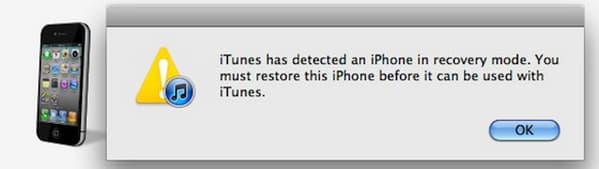
Per alcuni motivi, potresti entrare in modalità di ripristino o avviare iPhone normalmente, in tal caso, ripeti questi passaggi.
Per uscire dalla modalità DFU di iPhone, puoi semplicemente spegnere il dispositivo. Tieni premuti i pulsanti Sospensione / Accensione e Home finché non viene visualizzato il cursore, pezzo di torta.
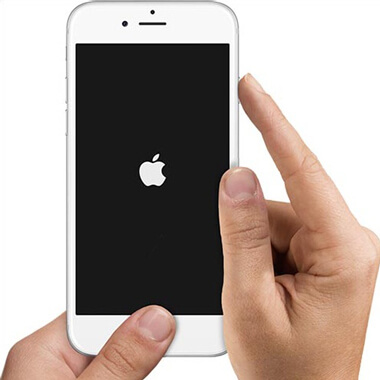
Purtroppo, non è sempre fortunato mettere il tuo iPhone in modalità DFU, quindi uscire con successo. Ci sono alcuni utenti che hanno il loro iPhone bloccato in modalità DFU. Se desideri un mezzo sicuro e semplice per uscire dall'iPhone dalla modalità DFU o semplicemente riparare l'iPhone senza la modalità DFU e senza perdita di dati, puoi leggere l'alternativa.
In questo caso, vorremmo condividere un potente strumento: Ripristino del sistema iOS, che potrebbe facilmente risolvere tutti i problemi relativi alla modalità DFU di iPhone. Ora controlliamo come utilizzare questo strumento di ripristino del sistema iOS per correggere iPhone 5 / 5s / 5c / 6/7 bloccato nel problema della modalità DFU senza perdere alcun dato.
1Scarica, installa e avvia FoneLab sul tuo PC / Mac in primo luogo.
2Collega il tuo iPhone al PC tramite un cavo USB. Quindi fare clic Ripristino del sistema iOS nell'interfaccia principale.

3Clicchi Inizio iniziare. Puoi uscire dalla modalità DFU di iPhone usando questa funzione.

4iOS System Recovery riconoscerà automaticamente la situazione "bloccato in modalità DFU per iPhone". Fai clic su Ripara per ottenere direttamente il firmware iPhone corretto, attraverso il quale puoi uscire dalla modalità DFU. Se hai già scaricato il plug-in in precedenza, puoi premere il pulsante "Seleziona" per ripristinare il sistema iPhone.

5Per minuti, il processo di download verrà eseguito. FoneLab continuerà a riparare il tuo sistema iPhone. Circa 5-10 minuti, il tuo iPhone uscirà dalla modalità DFU invece di rimanere bloccato in essa. FoneLab riporterà il tuo dispositivo iOS alla normalità.
Successivamente, il tuo iPhone si avvierà, il problema della modalità DFU per iPhone verrà risolto perfettamente.
Puoi imparare i passaggi dal video qui sotto:


Controlla cosa fare se il tuo iPhone bloccato in modalità zoom.
Dopo essere usciti dalla modalità DFU, ci sono alcune possibilità con la perdita di dati. Se disponi di backup su iTunes o iCloud, puoi scegliere di ripristinare iPhone dal backup iTunes / iCloud. Tuttavia, ciò significherebbe che ripristinerai il tuo intero iPhone esattamente come prima. Se non si dispone di alcun backup o si desidera importare solo i dati più vitali, è possibile il professionista Recupero Dati iPhone strumento, con il quale è possibile accedere e visualizzare tutti i dati sul proprio iPhone, e ripristinare selettivamente i dati di iPhone come desidera. Quindi non preoccuparti più che potresti perdere dati quando sei bloccato in modalità DFU per iPhone.
